关于MapGIS投影转换“输入一个数字问题”
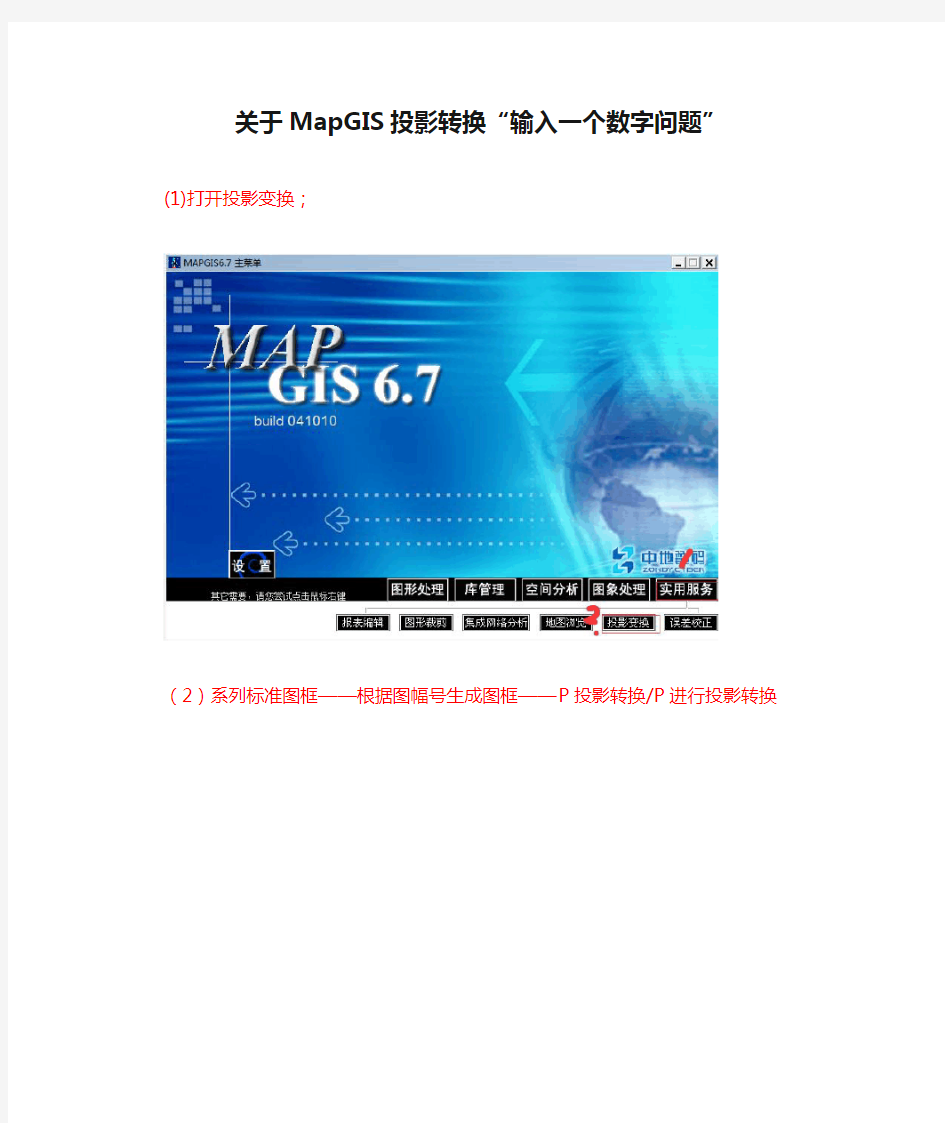

关于MapGIS投影转换“输入一个数字问题”
(1)打开投影变换;
(2)系列标准图框——根据图幅号生成图框——P投影转换/P进行投影转换
注:地图参数设置
坐标系设置(如图):
这样在“当前投影”就可以参数设置了,继
续转换功能使用了!解决问题了!
有问题欢迎大家问我!
地图投影的选择、设计和变换
一、地图的用途和性质 这是最重要的因素。一旦确定,便可确定投影的性质。 等积投影:适用于经济、政治和自然地图 等角投影:适用于航行、军事和地形图 等距离投影:普通地图等各种变形具有同等重要意义的地图 任意投影:教学地图和各种科学一览图。 特种地图对投影有特殊的要求,如球心投影,等距离方位投影,时区图等等。 二、制图区域的形状和地理位置 可以确定投影的类型 圆形地区:方位投影 中纬度东西延伸地区:圆锥投影 赤道附近或沿赤道两侧东西延伸地区:正轴圆柱投影 南北延伸地区:横轴圆柱投影或多圆锥投影 斜向延伸地区:斜轴圆柱或圆锥投影 在小区域内,各种投影的影响均不大,此时可考虑用计算方便,格网简单的投影。 三、制图区域的大小 其影响表现在由于面积的增大,使投影的选择更为复杂化,要考虑的因素更多。 如大比例尺地图就不需要更多考虑区域的形状和地理位置。 实际工作中,凡面积不超过5-6百平方公里的区域,选择投影的变形为0.5%即可;面积在3.5-4.0千平方公里的区域,长度变形在2-3%即可;若是更大的区域,其长度变形往往超过3%。对于中等或不大的区域,投影选择一般只考虑几何因素,不必考虑地图的用途和性质。 ? 1.世界地图的投影 世界地图的投影主要考虑要保证全球整体变形不大,根据不同的要求,需要具有等角或等积性质,主要包括:等差分纬线多圆锥投影、正切差分纬线多圆锥投影(1976年方案)、任意伪圆柱投影、正轴等角割圆柱投影。 2.半球地图的投影 东、西半球有横轴等面积方位投影、横轴等角方位投影;南、北半球有正轴等面积方位投影、正轴等角方位投影、正轴等距离方位投影。 3.各大洲地图投影 1)亚洲地图的投影:斜轴等面积方位投影、彭纳投影。 2)欧洲地图的投影:斜轴等面积方位投影、正轴等角圆锥投影。 3)北美洲地图的投影:斜轴等面积方位投影、彭纳投影。 4)南美洲地图的投影:斜轴等面积方位投影、桑逊投影。 5)澳洲地图的投影:斜轴等面积方位投影、正轴等角圆锥投影。 6)拉丁美洲地图的投影:斜轴等面积方位投影。 4.中国各种地图投影 1)中国全国地图投影:斜轴等面积方位投影、斜轴等角方位投影、彭纳投影、伪方位投影、正轴等面积割圆锥投影、正轴等角割圆锥投影。 2)中国分省(区)地图的投影:正轴等角割圆锥投影、正轴等面积割圆锥投影、正轴等角圆柱投影、高斯-克吕格投影(宽带)。 3)中国大比例尺地图的投影:多面体投影(北洋军阀时期)、等角割圆锥投影(兰勃特投影)(解放前)、高斯-克吕格投影(解放以后)。
mapgis的一些实用方法和处理技巧
MAPGIS的一些实用方法和处理技巧 一、如何将mapgis的图形插到word、excel、PowerPoint 中 首先点取mapgis菜单“其他->OLE拷贝”,接着打开word,点取“粘贴”。 Mapgis数据就复制到word文档里。 二、空心字格式 使用空心字时,字体采用相应字体编号的负数。如:-3表示黑体空心字。 三、合并区 1、可以在屏幕上开一个窗口,系统就会将窗口内的所有区合并,合并后区的图形参数及属性与左键弹起时所在的区相同。 2、也可以先用菜单中的选择区功能将要合并的区拾取到,然后再使用合并区功能实现。 3、还可以先用光标单击一个区,然后按住CTRL 键,在用光标单击相邻的区即可。 四、翻转图形 在Mapgis中的其它下面整图变换中比例参数的X比例中输入法-1或Y比例中输入-1后确定。 五、CAD转化为MAPGIS 1.将CAD文件另存为2004/2000DXF格式。 2.在MAPGIS主程序中选择“文件转换”。 3.输入中选择转入DXF文件,确定并复位 4.保存点线文件(面无法转化) 六、MAPGIS转化为CAD 1.在MAPGIS主程序中选择“文件转换”。 2.分别装入点线文件,复位并全选。 3.输出中选择“部分图形方式输入DXF”全选并确定。 4.打开保存的DXF文件,用CAD复位显示图形,并改字体样式。 5.保存成CAD格式。 七、如何把JPG格式的转成MSI格式 图象处理----------图象分析模块。在里面点:文件--------数据输入--------转换数据类型(选JPG)---------添加文件---------转换转换后的格式为mapgis的msi影像文件!转换为MSI文件格式后再在输入编辑里,导入后矢量化。 八、在电脑里如何做剖面图,不用手画,而且精度更高! 1、先把MAPGIS图生成JPG格式,在PHOTOSHOP中图像—图像大小—文挡大小中输入经过变化后的宽度和高度数字(根据剖面图的比例和JPG图的比例关系得出);然后按需要裁剪,以减少图形的所占内存; 2、裁剪后旋转使剖面线处于水平位置; 3、在MAPGIS中插入裁剪旋转后光栅文件,新建线和点文件,以剖面线为水平的X轴,画垂直X轴的线为Y轴,以剖面线起点的位置为坐标原点,以剖面线起点的高程为起始Y 轴刻度,在X和Y轴上标上相对应比例尺的刻度。 4、以图上等高线和X轴交点为垂足画垂直X轴的直线,以等高线的高程画垂直于Y轴的直线,上述两直线相交点就是我们要求剖面轮廓线的拐点,把这样一系列的点连起来就成了剖面图的轮廓线。 5、最后再整饰一下,就作成了剖面图。 其实也可以直接在MAPGIS中直接做,这样就省了用PHOTOSHOP这一步骤,但这样很
坐标转换工具说明书-1208
§10.2坐标转换工具 HGO 数据处理软件包提供了坐标转换程序,可以进行地方坐标与WGS-84坐标的相互转换,同时具备参数求解功能。 下面对这个工具进行介绍: 10.2.1概述 首先,介绍一下常见的三种坐标表示方法:经纬度和椭球高(BLH),空间直角坐标(XYZ),平面坐标和水准高程(xyh/NEU)。注意:椭球高是一个几何量,而水准高是一个物理量。 我们通常说的WGS-84坐标是经纬度和椭球这一种,北京54坐标是平面坐标和水准高程这一种,实质是有平面基准和高程基准组成的。 此外,再注意一下坐标转换的严密性问题,在同一个椭球里的纯几何转换都是严密的(BLH<->XYZ),而在不同的基准之间的转换是不严密的。举个例子,在WGS-84坐标和北京54坐标之间是不存在一套转换参数可以全国通用的,因为前者是一个地心坐标系,后者是一个参心坐标系。高程转换是由几何高向物理高转换。因此在每个地方必须用椭球进行局部拟合,通常用7参数模型来拟合。 那么,两个椭球间的坐标转换应该是怎样的呢?一般而言比较严密的是用七参数法(或称布尔莎模型),即X平移,Y平移,Z平移,X旋转,Y旋转,Z旋转,尺度变化K。要求得七参数就需要在一个地区需要3个以上的已知点(7个参数至少7个方程可解,所以需要三个点列出9个方程),如果区域范围不大、最远点间的距离不大于30Km(经验值)的情况可以用三参数,即X平移,Y平移,Z平移,而将X旋转,Y旋转,Z旋转,尺度变化K视为0,所以三参数只是七参数的一种特例。 七参数模型的实质是用一个局部椭球去拟合地方坐标系的形态;所以转换后获得的地方椭球高就是水准高。当然我们也可以把平面和高程两个方向分别进行拟合。例如平面用四参数模型拟合,高程方向则用二次曲面等模型来拟合。这样分开处理的模式相对七参数模型自由度更高。但是由于四参数模型参数较少,表达能力较弱,通常只用于小区域坐标转换。 综上所述,从实用的角度出发,坐标转换程序提供了两种转换策略供给客户选择使用: 1.七参数模型,一步得到地方平面和水准数据。 2.四参数加高程拟合模型,分两步得到地方平面和水准数据。 由于各厂家的模型和流程定义可能是不一样的,这里就我们公司的转换流程描述如下:七参数的转换过程是这样的:
用MapGIS进行地质图矢量化的技术流程
利用MapGIS进行地质图矢量化的 技术流程 撰写人:曹嘉 撰写日期:2011年6月15日
说明 本文按照矢量化的主干思路,配合大量文字和图片进行了技术流程的阐述,不包含细节和意外情况。注:正文中所述各对象所属关系:工程包含文件,文件包含图层,图层包含图元。 技术流程图如下(每个步骤在下述正文中详述):
目录 利用MapGIS进行地质图矢量化的技术流程 (1) 说明 (2) 目录 (3) 一、资料准备和预处理 (1) 1、在photoshop中对图片进行预处理 (1) 2、用mapgis标准图框对图片配准 (4) 二、地质图数字化 (9) 1、对图像中的各种要素按照图例识别 (10) 2、工程准备 (10) 3、建立点、线、面文件和图层 (12) 4、编辑工程图例(即要素样式) (16) 5、点、线的矢量化和属性编辑(核心步骤) (19) 6、线拓朴造区(面)(核心步骤) (25) 三、图幅整饰 (34) 1、图名和图内外注记的制作 (34) 2、图框、比例尺、地理格网制作 (35) 3、外框制作 (36)
一、资料准备和预处理 本步骤包括以下两个子步骤: 1、在photoshop中对图片进行预处理 预处理包括图像拼接、图像模式转换、色彩增强、格式转换等内容,可根据实际情况选做。 1)利用photoshop软件对图像进行拼接(如果是一整张图件,则不需要此步骤)。 假如有左右两张需要拼接的图片。 步骤为:调整画布——调整位置使左右图片吻合——羽化重叠区——合并图层。 A.打开左侧图片后,“图像”—“画布大小”,调整画布大小为原来的2倍多 B.将右侧图片拉进左侧画布内,进行角度、位置等各方面调整,使左右两张图片无缝吻合。 右侧图片拉进左侧画布内后的情形
实验1地图投影及其变换
实验题目:地图投影及其变换 实验环境:ArcVier GIS 实验目的: 1.掌握地图投影变换的基本原理与方法 2.熟悉ArcView中投影的应用及投影变换的方法、技术 3.了解地图投影及其变换在实际中的应用 实验内容: 对于地面上的任何事物来讲,其空间位置是非常重要的信息。地理信息数据中一个重要部分就是地物的空间位置,包括空间相对位置和绝对位置。空间的相对位置空间拓扑关系来描述,而空间绝对位置则用空间某一坐标系中的坐标来表示,即(x,y,z)或是(λ,φ,r)。我们知道,地球是一个近似于椭球的星体。在地理信息系统中,我们通常把地球看作一个旋转椭球体,而研究球面或椭球面上的空间位置往往比较复杂,于是我们采用一定的数学法则将地球表面的事物的空间位置表示到平面上,这就是所谓的投影。 实际上,投影这门学科原本是地图学的一个重要的分支。对地理信息系统来讲,它也是地理信息系统的数学基础之一。常用的投影有方位、圆锥、圆柱、高斯-克吕格投影等。下面以ArcView为例,讲述一下投影在实际工作中的应用。 实验方法和步骤: a.运行ArcView,打开一个视图(view),并向视图中添加数据。(数据可以从ArcView的安装目录如D:\ESRI\ESRIDA TA中找到,比如我们打开一幅美国地图)。
b.从View菜单选择Properties菜单项 c.在出现的对话框中看是否已经为视图指定了投影(下图中红框标记的地方,如果有投影,则会出现投影名称,下图还没有设置投影)。 如没有设置投影,注意要将MapUnits设置为decimal degrees(十进制度小数)。如已设置投影,就不要将MapUnits设置为decimal degrees。 d.单击上图中的Projection按钮,将出现如下图对话框。
Mapgis地质图的数字化流程图
地质图的数字化流程图 Mapgis是我们数字化的一个主要软件,下图是他的主菜单(注意在打开主菜单前要打开驱动狗)。 在进行各项操作前,要在“设置”中设置一下“工作目录”(就是当前操作文件所在的文件夹),此目的是确保在工作中保存的文件自动默认为此文件夹下。
一、格式转换 Mapgis中数字化图件是msi格式,格式转换操作是在图像处理下的图像分析子菜单完成的在此主要介绍tif格式到msi格式的转换,其他雷同。 第一步:点击图像处理——图像分析,进入mapgis影响分析处理系统界面 第二步:在文件菜单栏下点击数据输入,进入文件转换界面 第三步:在弹出的“数据输入…”对话框中单击“转换数据类型”右侧的下拉箭头,在出现的文件类型中选择“tif文件(*.tif)”,最后点击“添加文件”按钮,添加需要转换msi影像文件的文件,添加完毕后,点击“转换按钮”。
如果出现以下两种警告对话框,可不理会,点击“确定”即可。
二、影像校正 1、图框生成 第一步:在主菜单下单击“实用服务”——“投影变换”,进入投影变换系统 第二步:打开“投影变换——绘制投影经纬网”或单击图标,弹出如下对话框,以 DDMMSS格式输入图像起始和结束的经纬度值,选择“绘公里网”,设置好横纵向的网格间距(从地质图上可以读出)。
第三步:单击“角度单位”,弹出如下对话框。角度单位是设置输入的数值坐标的坐标系和投影类型,设置坐标类型为地理坐标系,椭球参数为北京54(这里以需要参考矢量化的底 图参数),坐标单位为DDDMMSS.SS。点击“确定”。 第四步:点击“投影参数”,弹出对话框如下。投影参数设置结果输出图框的坐标系和投影类型,各项参数设置如图(其中各项参数根据需要数字化的地图的各项参数确定),点击确 定。
地图投影及其变换
地图投影及其变换 一、实验目的 1.掌握地图投影变换的基本原理与方法 2.熟悉ArcView中投影的应用及投影变换的方法、技术 3.了解地图投影及其变换在实际中的应用 二、实验准备 1.软件准备: ARCVIEW 2.资料准备: 三、实验内容及步骤、方法 1投影的应用 a.运行ArcView,打开一个视图(view),并向视图中添加数据。(数据可以从ArcView的安装目录如D:\ESRI\ESRIDATA中找到,比如我们打开一幅美国地图)。 b.从View菜单选择Properties菜单项 c.在出现的对话框中看是否已经为视图指定了投影(如果有投影,则会出现投影名称)。 如没有设置投影,注意要将MapUnits设置为decimal degrees(十进制度小数)。如已设置投影,就不要将MapUnits设置为decimal degrees。 d.单击图中的Projection按钮,将出现如下图对话框。 图中上部有两个单选按钮,默认选择是Standard。这是ArcView预设的一些标准投影。可以在Categeory下拉框中选择投影区域或投影面,在Type下拉框中选择相应的投影类型。例如:在Categeoy中选择Projections
of the Unites States(美国区域的投影),而在Type中选择Lambert Conformal Conic(North America),(适于北美地区的兰伯特等角圆锥投影),就可以得到结果。 也可以选择自己定义投影参数,这时要选择Custom单选按钮,此时我们就可以在projection下拉框中指定投影类型,在Spheroid下拉框中指定椭球,并根据所选的投影修改投影参数。需要指出的是,这样的自定义投影只是在ArcView提供的投影类型中修改相应的参数,而并不是定义新的投影方式。尽管ArcView提供了许多投影方式和椭球,但并不是所有的投影类型和椭球都有,像我国常用的高斯-克吕格投影及80坐标系所使用的IAG-75椭球就没有。 e.上述的做法只是为视图(View)指定了投影,而数据并没有发生改 变。也就是说数据是在被添加到视图时才被投影,显示在屏幕上,当你关掉当前视图,重新建立一个视图,并将原来的数据添加进来时,你会发现它们并没有被投影,也就是说刚才的操作对数据并没有影响。如果你要将数据真正进行投影变换,就必须将数据重新存储,使新数据保有投影变换后的投影信息。这时可以这样做:选中要存储的数据层(单击窗口左边数据目录中的该层,使其处于激活状态);单击Theme菜单,选取Convert to shapeFile菜单项。将数据重新保存。 2 ArcView中的数据格式转换: 在ArcView中数据格式转换是依靠ArcView提供的一些工具软件和菜单命令来完成的。主要有以下一些: 在开始菜单中选取“程序/ESRI/ArcView Gis 3.2a”。
坐标转换器使用说明
大地坐标(BLH) 平面直角坐标(XYZ) 四参数:X 平移、Y 平移、旋转角和比例 七参数:X平移,Y平移,Z 平移,X 轴旋转,Y 轴旋转,Z 轴旋转,缩放比例(尺度比) GPS控制网是由相对定位所求的的基线向量而构成的空间基线基线向量网,在GPS控制网的平差中,是以基线向量及协方差为基本观测量。 图3-1表示为HDS2003数据处理软件进行网平差的基本步骤,从图中可以看到,网平差实际上可以分为三个过程: l、前期的准备工作,这部分是用户进行的。即在网平差之前,需要进行坐标系的设置、并输入已知点的经纬度、平面坐标、高程等。 2、网平差的实际进行,这部分是软件自动完成的; 3、对处理结果的质量分析与控制,这部分也是需要用户分析处理的过程。 图3-1 平差过程 坐标系选择 针对不同的平差,要相应选择不同的坐标系,是否输入相应信息。在笔者接触过的项目中,平差时先通过三维无约束平差后,再进行二维约束平差。由于先进行的时三维无约束平差,是在WGS84坐标系统下进行的。 首先更改项目的坐标系统。在菜单“项目”->“坐标系统”或在工具栏“坐标系统”,则弹出“坐标
系统”对话框,选择WGS-84坐标。 图3-2 坐标系统 这里注意的是,在“投影”下见图,中央子午线是114°。很多情况下这里需要进行修改。 图3-3 WGS84投影 软件中自带的“中国-WGS 84”是允许修改的,我们换种方法:就是新建一个坐标文件,其他参数都和“中国-WGS84”一致,仅仅将中央子午线修改下。 在上图中,点击“新建”,得到“COORD GM”对话框,在“文件”->“新建”,如图
图3-4 新建坐标系统 然后在“设置”->“地图投影”,直接修改中央子午线,这里以81°为例,点击确定后,返回“COORD GM”对话框。 图3-5 投影设置 将输入源坐标和输入目标坐标的椭球,均改为WGS84。在“文件”->“保存”,输入名称和国家(中国),退出操作。
MapGIS文件操作
图层1 图层2 图层3 ……. 图层1 图层2 图层3 ……. 图层1 图层2 图层3 ……. 点文件(*.wt) 线文件(*.wl) 区文件 (*.wp) 工程文件 (*.mpj) 1.设置 (1)工作目录 (2)Clip 字体库 (3)Slib(符号库、线型库、图案库、颜色库等) 2.MapGIS 文件组织 3. 输入线时的操作方法 拖动操作:按下鼠标左键不松,拖动鼠标到适当位置后松开鼠标左键的过程。 移动操作:单击鼠标左键,然后松开,移动到适当位置后再按鼠标左键确认 的过程。 取消输入操作:单击右键。 自动封闭线:在输入封闭线时,在快封闭时按下Ctrl+鼠标右键。 F5:放大屏幕 F6:以鼠标所在位置为中心移动屏幕 F7:缩小屏幕 F8:线矢量化时加点(在鼠标所在位置加点) F9:线矢量化时退点(一次退一个点) F11:改变线方向(即在数字化时,从线的一头转向另一头) F12:抓线头,抓线上线,靠近线等操作(MAPGIS 特有,十分有用) 4.输入点 第一步,新建点文件(*.wt),在MapGIS 左侧的列表中单击鼠标右键,弹出如下所示的快捷菜单:
选择新建点选项,弹出如下图所示的对话框: 输入新文件名,设置修改路径选项后,单击创建按钮,系统会自动创建一个指定文件名的点文件。 第二步,输入点图形要素设置, 单击工具栏中的,区分输入的是点注释还是点图元,并赋于不同的参数,进行点的输入。输入点的基本对话框如下图所示:
设置完成后,借助鼠标完成点要素的输入。 第三步,点编辑,这里主要借助点编辑工具栏实现,如下图所示: 5.输入线 第一步,输入线文件设置第一步,新建线文件(*.wl),在MapGIS左侧的列表中单击鼠标右键,选择新建线文件,弹出如下图所示的对话框:
实习一——地图投影变换
实习一、地图投影及其变换 一、目的 1.掌握地图投影变换的基本原理与方法 2.熟悉ArcView、ARC/INFO中投影的应用及投影变换的方法 3.了解地图投影及其变换在实际中的应用 二、实验准备 1.软件准备:ARC/INFO, ARCVIEW3.3 2.数据准备: (1)stationsll.shp(美国爱达荷州轮廓图) (2)idll.shp(美国爱达荷州滑雪场资料) 以上两个数据是以十进制表示经纬度数值的shapefile (3)snow.txt(美国爱达荷州40个滑雪场的经纬度值) (4)stations.shp,一个已投影的shapefile,用于检验习作2的投影结果 (5)idoutl.shp,基于爱达荷横轴墨卡托坐标系的爱达荷州轮廓图,用于检验习作3投影的正确性 三、试验要求 习作1、利用ARCVIEW软件View properties 中的Projection ,将stationsll.shp 和idll.shp投影成爱达荷横轴墨卡托投影(IDTM)。IDTM参数如下:投影:横轴墨卡托 基准面:NAD27(基于克拉克1866) 单位:M 参数: (1)比例系数:0.9996 (2)中央经线:-114.0 (3)参考纬度:42.0 (4)横坐标东移假定值:500 000 (5)纵坐标北移假定值:100 000 投影前: 投影后:
习作2、利用文本文件snow.txt创建shapefile(存为trial.shp),并利用ARCVIEW3.3中的Projection Utility将其转为兰勃特等角圆锥投影,投影后的文件名存为trial2.shp,然后用stations.shp检验投影后的结果。所用参数如下:投影:兰勃特 单位:M 基准面:NAD27 中央经线:-114.0 原点纬度:42.0 第一标准纬线:33.0 第二标准纬线:45.0
MAPGIS投影变换系统功能简介
MAPGIS投影变换系统功能简介 将1:1万土地利用现状库扫描矢量化后,其投影和坐标类型是什么?如何生成大地坐标?多幅图相邻可否一起生成投影? 一、简单的办法 1、用图框生成工具生成一个标准的1:1万的图框,注意起始经纬度输入你的真实数据。椭球参数根据实际情况输入,通常是用1北京/54椭球。确定后,图框参数选择中?将左下角平移为原点?和?旋转图框底边水平?两项不选确定后就生成了一个标准图框。 2、在?投影转换?菜单下选?MAPGIS文件投影?选?转换线文件?,选择刚生成的图框线文件确定。 3、在?投影转换?菜单下选?编辑当前投影参数?就可以看到你图形的投影参数了。但是投影带类型和投影带序号需要自己更改。 4、要转为大地坐标只需要在?进行投影变换?中的目的投影参数中的比例尺分母设为1坐标单位设为米(根据实际)即可。 二、MAPGIS投影变换系统功能简介 1.5.1、启动
MAPGIS投影变换系统的文件名为W32_proj.exe,在MAPGIS目录下,执行相应的文件名或从主菜单调用投影变换按钮,即可进入投影变换系统。MAPGIS投影变换系统的功能菜单如图5-1所示,下面分别介绍一下各个菜单的功能。 图5-1 MAPGIS地图投影变换的主菜单 1.5.2、文件与显示操作 文件菜单项用于装入源投影的数据文件及保存投影转换后的数据文件,显示操作主要用来显示工作区中的文件,并进行缩放操作。 在显示菜单下有?显示TIC点?和?还原显示?两个功能。其中,还原显示功能菜单若打开,即在菜单项前有?√?符号时,图形显示即以其图形参数规定的要求来实际显示。?显示TIC点?菜单若打开,即在菜单项前有?√?符号时,显示当前文件所对应的TIC点。 1.5.3、投影参数设置 投影参数设置功能用来设置原图或目的图件的投影坐标系、投影参数、椭球参数及坐标平移值。在进行文件投影转换、屏幕输入单点转换、绘制投影经纬网时,都需要进行投影参数设置。投影类型和坐标单位直接从下拉列表中选取,选择?椭球参数?按钮可选择椭球参数。
CORS坐标转换软件使用说明
坐标转换软件使用说明 1、功能介绍 在南京进行测量的同行一直受到坐标系统和已知控制点的困扰, 所以往往许多测量成果因坐标系统问题得不到承认,浪费了大量的人 力物力。基于此:本公司集全部精干技术力量,研发本款坐标转换软 件,可以说:它是全体测量工作者的福音。 南京CORS因为其免费,应用十分广泛,但是使用南京CORS在 很多情况下,因为已知控制点原因无法实地取得平面坐标而限制了 CORS优势的发挥。本软件可以实现基于南京CORS测量的WGS84 坐标与92南京地方坐标双向自由转换,转换精度与权威部门转换成 果比较(在南京市6800平方公里范围内,包括高淳、溧水、六合、 浦口):平面残差中误差优于±5mm、高程残差中误差均优于±1cm。精度完全具有保障,免去到处寻找控制点带来的人力、财力和时间浪费。按照最新城市规范规定,这种模式可以实现城市E级GPS控制 点的平面测量。 本软件是一款后处理软件,即:内业处理软件,它不能在实地计 算坐标,通过事后(采集)或事前(放样)数据处理,同样可以让你 在野外无忧无障碍开展工作。 适用平台:Windows 32位所有系统平台。 2、外业采集数据转换操作介绍 外业测量数据从RTK手簿中以WGS84坐标格式导出,导出以后 将文件复制到计算机,假设文件名为0513.dat。在电脑中启动软件,
界面如下: 图一:程序启动界面 首先选择转换方向下拉列表框,此时选择“WGS84—>NJ92”,表示将WGS84坐标转向92南京地方坐标,此时软件会出现一个按钮 键读入数据并转换,点击该按钮,在弹出的文件对话框中选择从手簿 导出的外业坐标文件。如:0513.dat,点击打开按钮即可完成转换。如图二: 图二:选择原始数据文件 记得一定要选择你的原始数据文件格式在点击打开按钮。转换完 成以后又会在对话框中再出现一个按钮导出转换成果,点击它即可将
mapgis制图步骤及常用功能
Mapgis制图方法步骤及常用功能 电脑制图基本步骤: 在做一幅图之前,先新建一个文件夹(用来保存与该图有关的所有文件),用图名给该文件夹命名,例:×××矿1号剖面,之后将扫描的图放入该文件夹中。 打开MAPGIS主菜单,进行系统设置,把工作目录设置为刚才新建的文件夹(×××矿1号剖面),其余三项在安装MAPGIS软件时设置好。 因为扫描文件为(*.tif)格式,在MAPGIS中使用不变,因此需要转换成MAPGIS可使用的文件格式(*msi),需要进行数据类型转换: MAPGIS主菜单→图象处理→图象分析(镶嵌配准)→ 文件→数据输入→转换数据类型:(*.tif)→添加文件(扫描的文件)→转换 图形处理→输入编辑→确定:新建工程(把做的这张图看作一个工程),在左区点右键→新建区、新建线、新建点→ 矢量化→装入光栅文件→描图 其它常用功能: 做平面图之前,生成标准图框: 自动生成图框: MAPGIS主菜单→实用服务→投影变换→ 系列标准图框→键盘生成矩形图框→ 矩形图框参数输入:坐标系:国家坐标系;带号:20/40;注记:公里值。边框参数:内间距10,外间距1,边框宽1。网线类型:绘制实线坐标线;比例尺:图的比例尺(例:5000);矩形分幅方法:任意公里矩形分幅。 图廓参数:横向起始公里值(去带号):例20556000→556.000,纵向起始公里值:例4820.000,横向结束公里值:,纵向结束公里值:, 图廓内网线参数:网起始值(根据起始公里值定):,网间隔(根据比例尺定):;(例横向起始值为556.020,比例尺为5000,网起始值应为:556.500,网间隔为0.5)图幅名称:××××,图框文件名:×××,线参数设置→点参数设置→确定 因为扫描图纸过程中会产生变形,为校正所产生的误差,需要用标准图框对扫描图转换后的(*.msi)格式的图纸进行图像校正,如下: 图像校对: MAPGIS主菜单→图象处理→图象分析→ 打开影像(*.msi文件)→ 镶嵌融合→打开参照文件→参照线文件→ 镶嵌融合→删除所有控制点→ 镶嵌融合→添加控制点(点原图(左侧)的某点,再点右侧图对应的点,之后连续三次空格,)→ 镶嵌融合→控制点浏览(添加足够数量的控制点)→校正预览→影像校正 为将野外用GPS实测的地质、物化探点(有大地坐标)一次性投影到所图纸上,需要做投影变换 投影变换:
大地坐标与空间直角坐标的转换程序代码
#include "stdio.h" #include "math.h" #include "stdlib.h" #include "iostream" #define PI 3.1415926535897323 double a,b,c,e2,ep2; int main() { int m,n,t; double RAD(double d,double f,double m); void RBD(double hd); void BLH_XYZ(); void XYZ_BLH(); void B_ZS(); void B_FS(); void GUS_ZS(); void GUS_FS(); printf(" 大地测量学\n"); sp1:printf("请选择功能:\n"); printf("1.大地坐标系到大地空间直角坐标的转换\n"); printf("2.大地空间直角坐标到大地坐标系的转换\n"); printf("3.贝塞尔大地问题正算\n"); printf("4.贝塞尔大地问题反算\n"); printf("5.高斯投影正算\n"); printf("6.高斯投影反算\n"); printf("0.退出程序\n"); scanf("%d",&m); if(m==0)exit(0); sp2:printf("请选择椭球参数(输入椭球序号):\n"); printf("1.克拉索夫斯基椭球参数\n"); printf("2.IUGG_1975椭球参数\n"); printf("3.CGCS_2000椭球参数\n"); printf("0.其他椭球参数(自行输入)\n"); scanf("%d",&n); switch(n) { case 1:a=6378245.0;b=6356863.0188;c=6399698.9018;e2=0.00669342162297;ep2=0.0067385254146 8;break;
《地图投影与变换》自测题(附:参考答案)
一.单项选择题(从下列各题四个备选答案中选出一个正确答案,并将其代号写在题干前面的括号内。答案选错或未选者,该题不得分。每小题1分,共15分) ()1.在球心投影中 A.大圆投影为直线 B.经线投影为圆 C.小圆投影为圆 D.等高圈投影为直线 ()2.在墨卡托投影中,满足 A. n=1 B.等角性质 C.m=1 D.经线为椭圆经线 ()3.在彭纳投影中,满足 A.极点投影为点 B.等距离 C.经线为直线 D.纬线投影为同心圆 ()4.在等面积圆柱投影中 A.极点投影为圆弧 B.经线投影为直线 C.等角航行投影为直线 D.纬线投影为圆 ()5.高斯-克吕格投影用于地图投影。 A.世界地图 B.沿纬线延伸区域 C.1:5千至1:50万地形图系列 D.亚洲地图 ()6.在球面投影中,满足 A.等高圈投影为直线 B.大圆投影为直线 C.大圆、小圆投影直线 D.等角性质 ()7.伪方位投影存在性质的投影 A.等距离 B.等角C.等面积 D.任意 ()8.爱凯特投影满足 A.等面积B.纬线投影为圆 C.经线投影为直线 D.经线投影为椭圆 ()9.等角投影条件可以表示为 A.a=b B.m*n=1 C.m=n D.m=1 ()10.等距离投影条件可以表示为 A.a=b B.θ=90°,m=n C.a=1 或 b=1 D.n=1
()11.墨卡托投影纬线线上的变形椭圆是 A.大小形状均相同的微分圆 B.大小不变、形状变化的微分椭圆 C.大小变化、形状不变的微分圆 D.m=1的圆或椭圆 ()12.高斯投影中央经线上的变形椭圆为 A.大小形状均相同的微分圆 B.大小不变、形状变化的微分椭圆 C.n=1的圆或椭圆 D.m=1的圆或椭圆 ()13.等角圆锥投影中央经线上变形椭圆是 A.大小形状均相同的微分圆 B.大小不变、形状变化的微分椭圆 C.大小变化、形状不变的微分圆 D.m=1的圆或椭圆 ()14.标准纬线上的变形椭圆是 A.大小形状均相同的微分圆 B.大小不变、形状变化的微分椭圆 C.大小变化、形状不变的微分圆 D.m=1的圆或椭圆 ()15.任意投影中的变形椭圆是 A.大小形状均相同的微分圆 B.大小不变、形状变化的微分椭圆 C.大小变化、形状不变的微分圆 D.大小形状均变化的微分椭圆 二.多项选择题(从下列各题四个备选答案中选出二至四个正确答案,并将其代号写在空白内处。每小题2分,共10分) 16.世界地图常采用 A.摩尔威德投影 B.等差分纬线多圆锥投影 C.正切差分纬线多圆锥投影 D.墨卡托投影 17.高斯-克吕格投影用于地图投影。 A.沿经线延伸区域 B.沿纬线延伸区域 C.1:5千至1:50万地形图系列 D.亚洲地图 18.在桑逊投影中,满足
地图投影分类与变换.
地图投影分类与变换 1.地图投影的分类 投影的种类很多,分类方法不尽相同,通常采用的分类方法有两种:一是按变形的性质进行分类:二是按承影面不同(或正轴投影的经纬网形状)进行分类。 (1)按变形性质分类 按地图投影的变形性质地图投影一般分为:等角投影、等(面)积投影和任意投影三种。 等角投影:没有角度变形的投影叫等角投影。等角投影地图上两微分线段的夹角与地面上的相应两线段的夹角相等,能保持无限小图形的相似,但面积变化很大。要求角度正确的投影常采用此类投影。这类投影又叫正形投影。 等积投影:是一种保持面积大小不变的投影,这种投影使梯形的经纬线网变成正方形、矩形、四边形等形状,虽然角度和形状变形较大,但都保持投影面积与实地相等,在该类型投影上便于进行面积的比较和量算。因此自然地图和经济地图常用此类投影。 任意投影:是指长度、面积和角度都存在变形的投影,但角度变形小于等积投影,面积变形小于等角投影。要求面积、角度变形都较小的地图,常采用任意投影。 (2)按承影面不同分类 按承影面不同,地图投影分为圆柱投影、圆锥投影和方位投影等(图1)。 图1 方位投影、圆锥投影和圆柱投影示意图 ①圆柱投影 它是以圆柱作为投影面,将经纬线投影到圆柱面上,然后将圆柱面切开展成平面。根据圆柱轴与地轴的位置关系,可分为正轴、横轴和斜轴三种不同的圆柱投影,圆柱面与地球椭球体面可以相切,也可以相割(图2a)。其中,广泛使用的是正轴、横轴切或割圆柱投影。正轴圆柱投影中,经线表现为等间隔的平行直线(与经差相应),纬线为垂直于经线的另一组平行直线(图2b)。
图2 圆柱投影的类型及其投影图形 ②圆锥投影 它以圆锥面作为投影面,将圆锥面与地球相切或相割,将其经纬线投影到圆锥面上,然后把圆锥面展开成平面而成。这时圆锥面又有正位、横位及斜位几种不同位置的区别,制图中广泛采用正轴圆锥投影(图3)。 在正轴圆锥投影中,纬线为同心圆圆弧,经线为相交于一点的直线束,经线间的夹角与经差成正比。 在正轴切圆锥投影中,切线无变形,相切的那一条纬线,叫标准纬线,或叫单标准纬线(图3a);在割圆锥投影中,割线无变形,两条相割的纬线叫双标准纬线(图3b)。 a.正轴切圆锥投影示意图
Mapgis勾绘地质图的基本操作
Mapgis勾绘地质图的基本操作 一、扫描底图的装入 1、打开Mapgis的主菜单,点击图形处理的输入编辑,在Mapgis编辑器中选择新建工程,确定后,进入Mapgis编辑子系统。 2、在“设置”菜单中,修改目录环境,使得以后所保存的项目都在某个预设的文件夹中。 3、在“v矢量化”菜单下,点击“装入光栅文件”,打开预先扫描好的地质底图(tif格式)。 二、制作坐标图框 1、记下地图的比例尺,底图需要勾绘范围在工程图框中的对应坐标。 2、在Mapgis的主菜单,点击“实用服务”菜单下的“投影变换”。 3、在Mapgis投影变换系统中,点击自选图框进入“矩形图框参数输入”窗口。在“矩形分幅方法”中选择“用户自定
义坐标框”,在“网线类型中”选择“绘制实线坐标线”,根据勾图需要的坐标范围输入有关坐标起点、终点、间隔值、线宽、字体、文件名等参数,确定后计算机会自动生成需要的坐标图框。然后保存。 4、如果所引入的坐标框与底图之间存在位置误差,可通过Mapgis 编辑子系统中“其他”菜单下的整体移动进行调整。 三、在工程图中引入坐标框 在已打开地质底图的Mapgis编辑子系统中,于文件名底下的空白处右击鼠标,点击添加项目,将先前保存的坐标框点、线、面文件引入工程系统中。 四、点项目文件编辑 所有的点图标、文字或数字标注都属于点文件。 1、在“文件名”下面的空栏中右击鼠标,后点击“新建点”,输入点文件名,确认。 2、在所要编辑的点文件前的小方框里打勾。 3、在“点编辑”菜单下或在图标栏中
选择“输入点元”,进入“输入点图形”窗口,选择所要输入的类型,即注释或子图,确定后再输入相关的类型、大小、颜色等参数,确定后即完成一个点的点编辑。 4、点元输入后,如果位置、角度、大小、颜色和图案等参数不合适或需要改变,可在“点编辑”菜单下或在图标栏中选择相应的编辑工具进行调整。 5、某点元各项参数确定后,先点击需要保存的项目使其颜色变蓝,再点击鼠标右键,后点击“保存项目”保存该编辑项目。 五、线编辑 1、在“文件名”下面的空栏中右击鼠标,后点击“新建线”,输入点文件名,确认。 2、在所要编辑的线文件前的小方框里打勾。 3、在“线编辑”菜单下或在图标栏中选择“输入线”,进入“造线信息”窗口,随后确定所要输入的相关线型、宽窄、颜色等参数,确定即可进行线编辑。
如何将工程点位投影到Mapgis地质图上
如何将工程点位投影到Mapgis地质图上(以钻孔为例) 首先把点信息数据存在文本中,x,y,pname等,然后在投影变换中,选择用户文件投影,可以使用投影参数,具体看MAPGIS教程 一、制作点坐标文件 ①参照勘查登记常用格式,以文本文件为格式,用英文逗号做分隔符; ②把坐标数据带号去掉; ③最后一行用数字“0”结束。 注意:经度是图形上的X坐标,纬度是图形上的Y坐标;和地理坐标的习惯相反。 579400,3760330,ZK3141 579400,3760230,ZK3137 579400,3760130,ZK3133 579400,3760030,ZK3129 保存文件名为:钻孔坐标.txt。 二、投影变换步骤 ①设置点投影功能:启动Mapgis主程序→启动投影变换系统: 实用服务→投影变换→参数设置→缺省注释参数→在“点类型”中选“子图”→确定。 ②投影前的设置:投影转换→用户文件投影转换,打开“用户数据点文件投 影转换”对话框→打开已经制作好的点坐标文件:打开文件(左上角
按钮) →选中“钻孔坐标.txt”文件→打开。 ③设置分隔符:单选左下角“按指定分隔符”→弹出对话框“请先通过设置 分隔符功能设置列!”→点确定,关闭该对话框→设置分隔符(按钮)→弹出 “设置分隔符号”对话框→在“分割符号”区复选“逗号”(取决于文件的分 隔符格式)、“连续分隔符号每个都参与分隔”→在“属性名称所在行”下拉列表中选中任一行,然后在下面表格“属性名称”列中选中有钻孔号的那一行!!图示为第三行→确定,返回“用户数据点文件投影转换”对话框→在最下面一行设置数据表中点位坐标的列位置,X位于:1列,Y位于:2列。 注:这是最重要的操作界面,中间的第1、2、4、5按钮都要用到。 ④设置用户投影参数:用户投影参数(按钮)→注:这是比例尺分子,坐标数据为“米”。 ⑤设置结果投影参数:结果投影参数(按钮)→注:这是比例尺分母,即图上1米相当于实地5000米。 ⑥修改点图元参数:点图元参数(按钮),主要设置前三个。 ⑦开始投影变换:双击“投影变换”按钮,弹出对话框:选“是”,新生成的点文件可以命名为“钻孔坐标.WT”。
mapgis的一些实用方法和处理技巧
mapgis的一些实用方法和处理技巧 一、如何将mapgis的图形插到word、excel、PowerPoint 中 首先点取mapgis菜单“其他->OLE拷贝”,接着打开word,点取“粘贴”。 Mapgis数据就复制到word文档里。 二、空心字格式 使用空心字时,字体采用相应字体编号的负数。如:-3表示黑体空心字。 三、合并区 1、可以在屏幕上开一个窗口,系统就会将窗口内的所有区合并,合并后区的图形参数及属性与左键弹起时所在的区相同。 2、也可以先用菜单中的选择区功能将要合并的区拾取到,然后再使用合并区功能实现。 3、还可以先用光标单击一个区,然后按住 CTRL 键,在用光标单击相邻的区即可。 四、翻转图形 在Mapgis中的其它下面整图变换中比例参数的X比例中输入法-1或Y比例中输入-1后确定。 五、CAD转化为MAPGIS 1.将CAD文件另存为2004/2000DXF格式。 2.在MAPGIS主程序中选择“文件转换”。 3.输入中选择转入DXF文件,确定并复位 4.保存点线文件(面无法转化) 六、MAPGIS转化为CAD 1.在MAPGIS主程序中选择“文件转换”。 2.分别装入点线文件,复位并全选。 3.输出中选择“部分图形方式输入DXF”全选并确定。 4.打开保存的DXF文件,用CAD复位显示图形,并改字体样式。 5.保存成CAD格式。 七、如何把JPG格式的转成MSI格式 图象处理----------图象分析模块。在里面点:文件--------数据输入--------转换数据类型(选JPG)---------添加文件---------转换转换后的格式为mapgis的msi影像文件!转换为MSI文件格式后再在输入编辑里,导入后矢量化。 八、在电脑里如何做剖面图,不用手画,而且精度更高!
坐标转换工具使用文档
坐标转换工具使用说明 坐标转换工具说明 该工具的坐标转换是基于一步法坐标转换模型。 坐标转换有坐标正算和坐标反算两大模块,其中坐标正算是指从大地坐标B,L值计算平面坐标X,Y值,坐标反算是指从平面坐标X,Y值计算大地坐标B,L值。 该工具主要有四个功能,批量坐标正算,批量坐标反算,单个坐标正算和单个坐标反算,具体如下图所示: 坐标转换工具注意事项 该工具用到的Excel中的sheet命名统一命名为Sheet1。 该工具的坐标转换不涉及高程值,即不支持高程转换。 该工具必须先在配置文件中配置好相应参数信息才能使用。 下面我用昆水的坐标转换作为例子来说明坐标转换工具的使用方法和步骤: 必需条件 当地中央子午线参数 例如昆明当地中央子午线参数为102度32分0秒,那么我们的配置文件如下图所示:
三个及以上控制点 昆水给我们的五个控制点,控制点数据包括高程值,即大地坐标B,L,H和空间直角坐标X,Y,Z ,但是我们的坐标转换工具转换不包括高程转换,所以,我们只需要B,L和X,Y值即可,Excel信息如下图: 转换参数计算 转换参数计算我们放在“批量坐标正算”功能模块。 坐标正算原理:大地坐标经过高斯投影投影到临时TM投影(临时坐标系)上,然后再通过四参数转换转换到地方坐标系。 坐标反算原理:地方坐标系先通过四参数转换转到临时TM投影(临时坐标系)上,然后经过高斯反算公式反算大地坐标。 由以上原理可知,坐标正反算中临时坐标系很重要,要计算转换参数,必需先得到临时坐标系的对应控制点坐标值。所以无论正反算,我们必须要先求出控制点在临时坐标系的X值和Y值。 如下图所示,勾选“计算四参数”复选框,转换得到的结果就是控制点在临时坐标系对应的X值和Y值。
